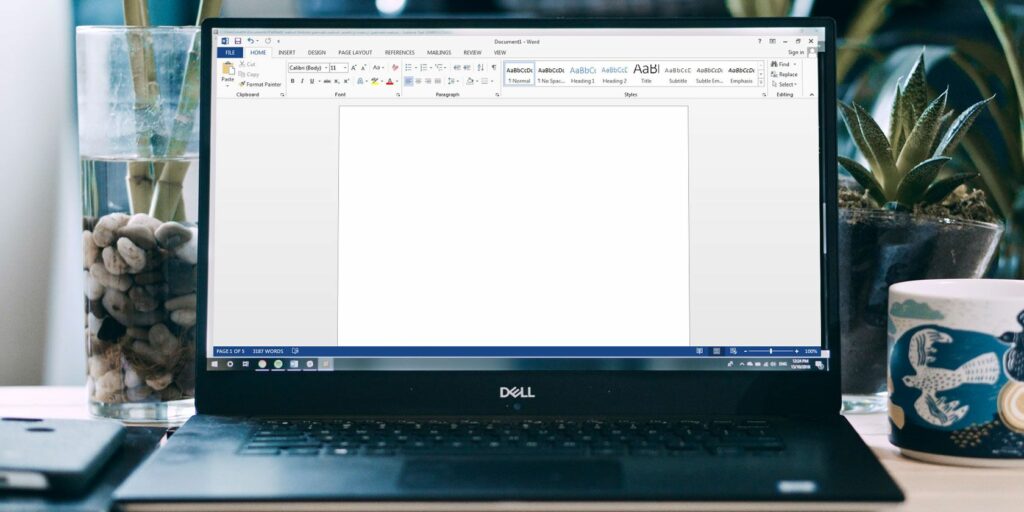Comment ajouter et mettre en forme des notes de bas de page et des notes de fin dans Microsoft Word
Si vous écrivez un document commercial ou éducatif, vous voudrez peut-être ajouter des références. Il peut s’agir de sites Web, de citations ou de commentaires explicatifs. Si votre document ne nécessite pas de section de référence spécifique sur la page, vous pouvez utiliser des notes de bas de page et des notes de fin.
Microsoft Word facilite l’ajout de notes de bas de page ou de notes de fin à vos documents, avec la possibilité de les personnaliser.
En utilisant une note de bas de page ou une note de fin, vous pouvez placer un simple chiffre, une lettre ou un symbole à côté du mot ou de la phrase correspondante dans le texte pour guider les lecteurs ailleurs dans le document. Cela vous permet d’ajouter plus de détails sans vous distraire du corps du document. Vos lecteurs peuvent ensuite accéder aux notes de bas de page ou aux notes de fin selon leurs besoins, avec des numéros de référence joints.
La principale différence entre les notes de bas de page et les notes de fin est leur emplacement dans le document.
note de bas de page Apparaît généralement en bas de la page (pied de page), tandis que notes de fin Apparaît généralement à la fin du document.
Dans Microsoft Word, cependant, vous pouvez modifier la position de chaque type de commentaire, comme nous vous le montrerons dans la section « Personnalisation des notes de bas de page et des notes de fin ».
Les notes que vous utilisez dépendent de vous, à moins que vous n’ayez besoin d’utiliser l’une ou l’autre, comme dans un essai scolaire. Consultez nos didacticiels à l’aide de l’onglet Références dans Word pour plus d’aide.
Les étapes pour ajouter des notes de bas de page ou des notes de fin sont les mêmes que vous utilisiez Microsoft Word sous Windows ou Mac.
- Placez le curseur dans le document où vous voulez le numéro de référence de la note de bas de page ou de la note de fin. C’est généralement au début d’un mot ou d’une phrase.
- Cliquez sur faire référence à Étiqueter.
- choisissez-en un insérer une note de bas de page ou insérer une note de fin à votre goût.
- Vous verrez les numéros insérés dans le texte et serez dirigé vers la note pour entrer votre référence.
Faire une vidéo du jour
Vous pouvez continuer à ajouter d’autres notes de bas de page ou de fin de la même manière, et elles seront numérotées séquentiellement en conséquence.
Vous pouvez modifier la position, la disposition et la mise en forme des notes de bas de page et des notes de fin. Cela vous donne une belle flexibilité.
- Accédez à une note dans le document et faites un clic droit dessus.
- Sous Windows, sélectionnez Options d’annotation Sur un Mac, sélectionnez note de bas de page depuis le menu contextuel.
- Ensuite, apportez des modifications à l’une des options suivantes et cliquez sur Appliquer.
Lieu: Pour les notes de bas de page, vous pouvez choisir Bas de page ou Sous le texte. Pour les notes de fin, vous pouvez choisir entre fin de chapitre ou fin de document.
Disposition des notes de bas de page: Par défaut, la mise en page correspondra à la mise en page partielle du document. Toutefois, si vous souhaitez ajouter des notes de bas de page ou des notes de fin aux colonnes, vous pouvez sélectionner une à quatre colonnes dans la liste déroulante.
Format: Cette zone vous permet de choisir le format des nombres, d’utiliser des marqueurs ou des symboles personnalisés, de choisir de commencer par un nombre, puis de choisir une numérotation consécutive ou de la recommencer sur chaque page ou section.
Modifier ou supprimer des délimiteurs
Les séparateurs sont des lignes qui apparaissent dans les zones de note de bas de page et de note de fin pour « séparer » les commentaires du texte. Par défaut, vous verrez une ligne simple, mais vous pouvez la modifier ou même la supprimer si vous le souhaitez.
- choisir voir onglet et dans Avis groupe, sélection Brouillon.
- Allez dans le corps du texte et double-cliquez sur la note de bas de page ou la note de fin.
- lorsque. . .lorsque volet des notes de bas de page apparaît en bas de la page, sélectionnez séparateur de note de bas de page dans la liste déroulante.
- Pour supprimer un séparateur, sélectionnez-le et cliquez sur votre retour arrière ou effacer Pour modifier son apparence, sélectionnez-le, puis utilisez les fonctionnalités de mise en forme de Word dans l’onglet Accueil.
Vous remarquerez que vous pouvez également sélectionner d’autres options dans la liste déroulante du volet des notes de bas de page. Ainsi, par exemple, si vous souhaitez formater différemment le texte de votre note, sélectionnez une option dans la zone et modifiez le format.
Après avoir utilisé le volet des notes de bas de page, vous pouvez utiliser X Fermez-le et continuez à travailler en mode brouillon.Ou, juste dans voir Étiqueter.
Si vous ajoutez des notes de bas de page que vous souhaitez convertir en notes de fin et vice versa, vous pouvez les convertir. De plus, vous pouvez convertir des notes individuelles ou les changer. Voici comment.
Convertir une seule note
Pour convertir une seule note, faites un clic droit dessus et sélectionnez Convertir en note de bas de page/note de fin.
Convertir toutes les notes
- Accédez à une note de bas de page ou à une note de fin dans le document et cliquez dessus avec le bouton droit de la souris.
- Sous Windows, sélectionnez Options d’annotation Sur un Mac, sélectionnez note de bas de page depuis le menu contextuel.
- Cliquez sur changement bouton.
- Sélectionnez l’une des deux premières options pour convertir toutes les notes de bas de page ou de fin du document.
Basculer les notes de bas de page et les notes de fin
Étant donné que vous pouvez utiliser à la fois des notes de bas de page et des notes de fin dans un document Word, vous souhaiterez peut-être effectuer un échange complet. Pour transformer les notes de bas de page en notes de fin et vice versa, procédez comme suit.
- Accédez à une note de bas de page ou à une note de fin dans le document et cliquez dessus avec le bouton droit de la souris.
- Sous Windows, sélectionnez Options d’annotation Sur un Mac, sélectionnez note de bas de page depuis le menu contextuel.
- Cliquez sur changement bouton.
- Sélectionnez la troisième option pour échanger les notes de bas de page et les notes de fin.
Parcourez vos notes
Vous disposez de plusieurs options pour afficher et parcourir les notes de bas de page et les notes de fin dans votre document.
Afficher chaque note suivante ou précédente
Si vous souhaitez voir toutes les références de note de bas de page et de note de fin dans le texte, placez le curseur dans le corps du texte.Puis clique faire référence à onglet et utiliser note de bas de page suivante bouton dans le ruban.
Vous pouvez également cliquer La Flèche Passer à la note de bas de page ou à la note de fin suivante ou précédente à côté du bouton.
Si vous souhaitez voir les annotations réelles qui ont été ajoutées, placez le curseur sur l’une d’entre elles et utilisez note de bas de page suivante bouton.
Afficher la zone de commentaire
Peut-être que vous voulez juste voir les commentaires qui ont été ajoutés. De plus, vous avez des notes de bas de page et des notes de fin dans votre document.
vous pouvez cliquer afficher les commentaires boutons dans le ruban faire référence à Étiqueter. Sélectionnez ensuite Afficher les notes de bas de page ou la zone Notes de fin. Si vous n’avez qu’un seul type de commentaire dans votre document, ce bouton vous amènera uniquement à la section Commentaires de cette page.
Afficher les notes de référence
Si vous êtes dans le texte et que vous souhaitez accéder directement à la note de bas de page ou à la note de fin, il vous suffit de double-cliquez chiffres, lettres ou symboles.
Si vous êtes dans la zone de note et que vous souhaitez accéder directement au texte cité, cliquez avec le bouton droit sur la note et sélectionnez aller aux notes de bas de page/notes de fin.
Vous pouvez facilement supprimer des notes de bas de page ou des notes de fin individuelles ou toutes dans un document Word.
La suppression d’une seule note de bas de page ou note de fin est simple.Accédez à une citation de note de bas de page ou de note de fin dans le texte, puis effacer chiffres, lettres ou symboles.
La numérotation des notes restantes sera ajustée automatiquement.
Supprimer toutes les notes de bas de page et notes de fin
Si vous souhaitez supprimer toutes les notes de bas de page ou de fin de votre document, cela implique plusieurs étapes, mais utilisez trouver et remplacer caractéristique.
Sous Windows, sélectionnez Famille onglet, cliquez sur la flèche à côté de Trouveret sélectionnez Recherche avancée. aller à remplacer Étiqueter.
Sur un Mac, sélectionnez Éditer dans la barre de menu et à côté Trouverprendre remplacer.
- dans la case du haut Trouver Entrez « ^f » pour les notes de bas de page ou « ^e » pour les notes de fin.
- dans la case suivante remplacerLaisser vide.
- Cliquez sur remplace tout.
Vous recevrez une confirmation du nombre d’éléments supprimés/remplacés.
Vous pouvez ensuite utiliser d’autres types de références selon vos besoins, telles que des bibliographies qui peuvent être générées automatiquement dans Word.
Beaucoup de gens ne pensent pas à utiliser des notes de bas de page et des notes de fin dans les documents Word. Mais ces moyens pratiques d’ajouter un site Web, une note ou une citation peuvent aider vos lecteurs à se concentrer sur votre texte sans interférer avec vos références.
Pour plus d’informations, consultez Comment créer une bibliographie annotée pour votre article scolaire dans Word.
A propos de l’auteur